PPT備注在播放時僅自己看見的方法
時間:2023-08-08 14:09:20作者:極光下載站人氣:2017
PPT是很多小伙伴都在使用的一款演示文稿編輯程序,在這款程序中,我們不僅可以對PPT程序進行編輯,還可以更改幻燈片的順序以及幻燈片的播放方式。很多小伙伴喜歡給幻燈片添加備注,但又擔心在播放幻燈片時備注被觀眾看到,這時我們可以選擇在幻燈片放映的子工具欄中打開設置幻燈片放映方式選項,接著在設置放映方式的彈框中選擇“演講者放映”選項,再勾選“使用演講者視圖”選項即可。有的小伙伴可能不清楚具體的操作方法,接下來小編就來和大家分享一下PPT備注在播放時僅自己看見的方法。
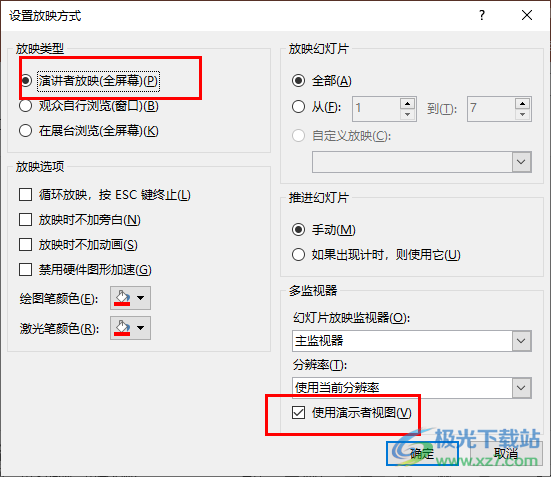
方法步驟
1、第一步,我們在電腦中找到一個需要編輯的演示文稿,右鍵單擊該文稿,然后在菜單列表中點擊“打開方式”選項,再在子菜單列表中選擇“powerpoint”選項
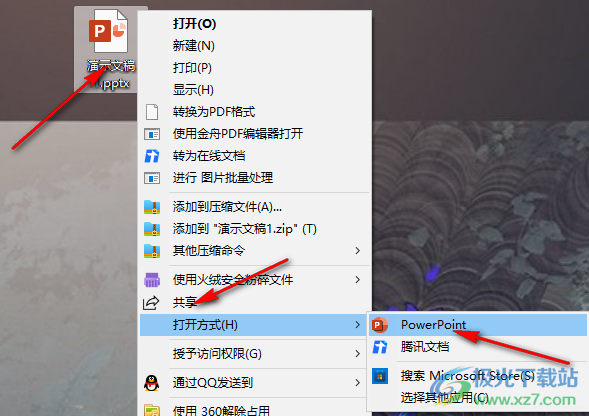
2、第二步,進入PPT頁面之后,我們在幻燈片頁面下方找到“備注”選項,點擊打開該選項
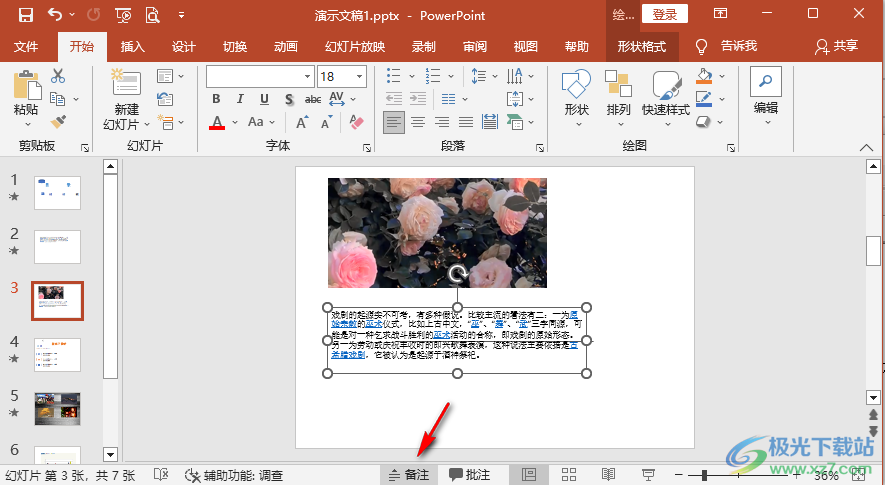
3、第三步,打開備注選項之后,我們在備注框中輸入該頁幻燈片的備注內容
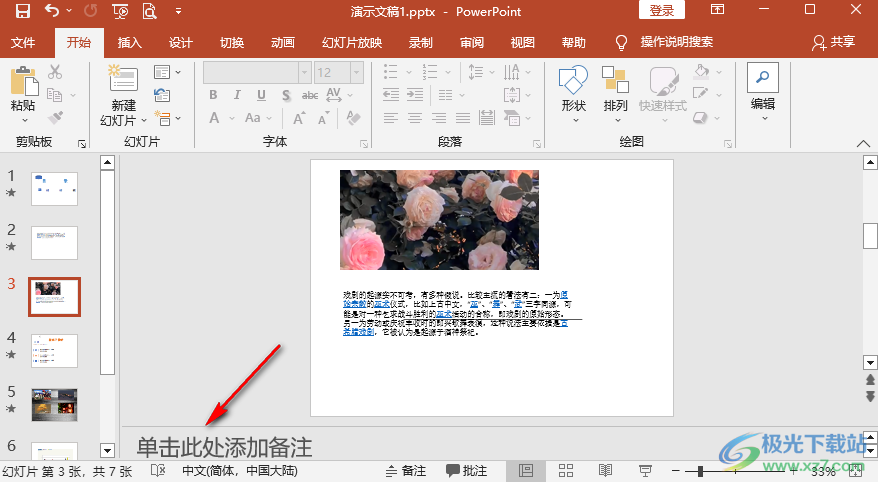
4、第四步,接著我們在“幻燈片放映”的子工具欄中點擊打開“設置幻燈片放映”工具
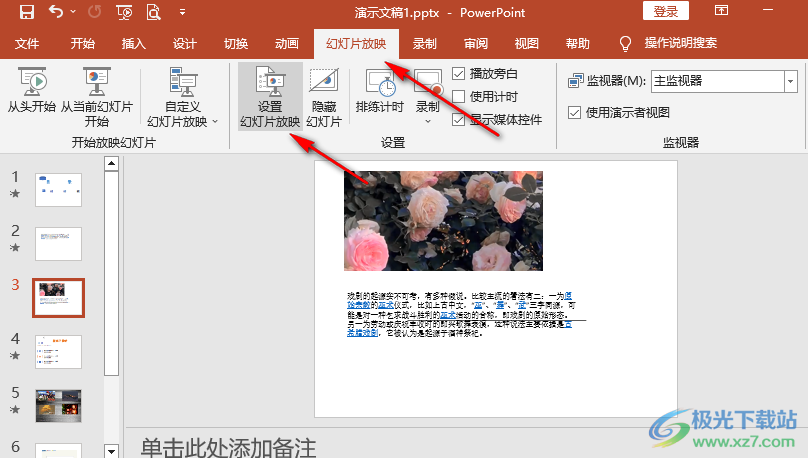
5、第五步,在設置放映方式頁面中,我們先點擊“演講者放映”選項,再勾選“使用演講者視圖”選項,最后點擊“確定”選項即可
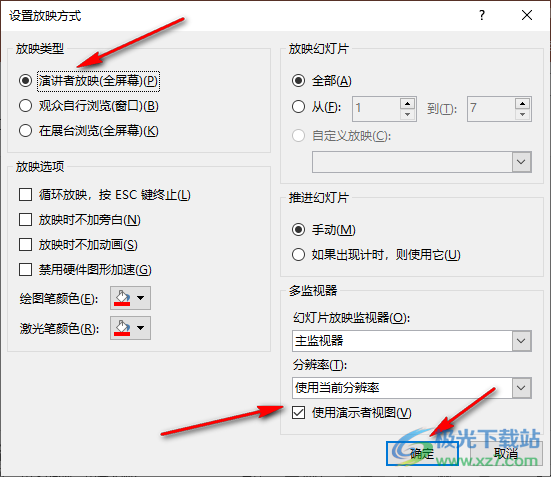
以上就是小編整理總結出的關于PPT備注在播放時僅自己看見的方法,我們在PPT中先輸入備注,然后在幻燈片放映的子工具欄中打開設置幻燈片放映選項,接著在設置放映方式的彈框中選擇“演講者放映”選項,再勾選“使用演講者視圖”選項即可,感興趣的小伙伴快去試試吧。

大小:60.68 MB版本:1.1.2.0環境:WinXP, Win7, Win10
- 進入下載
相關推薦
相關下載
熱門閱覽
- 1百度網盤分享密碼暴力破解方法,怎么破解百度網盤加密鏈接
- 2keyshot6破解安裝步驟-keyshot6破解安裝教程
- 3apktool手機版使用教程-apktool使用方法
- 4mac版steam怎么設置中文 steam mac版設置中文教程
- 5抖音推薦怎么設置頁面?抖音推薦界面重新設置教程
- 6電腦怎么開啟VT 如何開啟VT的詳細教程!
- 7掌上英雄聯盟怎么注銷賬號?掌上英雄聯盟怎么退出登錄
- 8rar文件怎么打開?如何打開rar格式文件
- 9掌上wegame怎么查別人戰績?掌上wegame怎么看別人英雄聯盟戰績
- 10qq郵箱格式怎么寫?qq郵箱格式是什么樣的以及注冊英文郵箱的方法
- 11怎么安裝會聲會影x7?會聲會影x7安裝教程
- 12Word文檔中輕松實現兩行對齊?word文檔兩行文字怎么對齊?
網友評論